pads和protel相互转换详细介绍——绝对实用
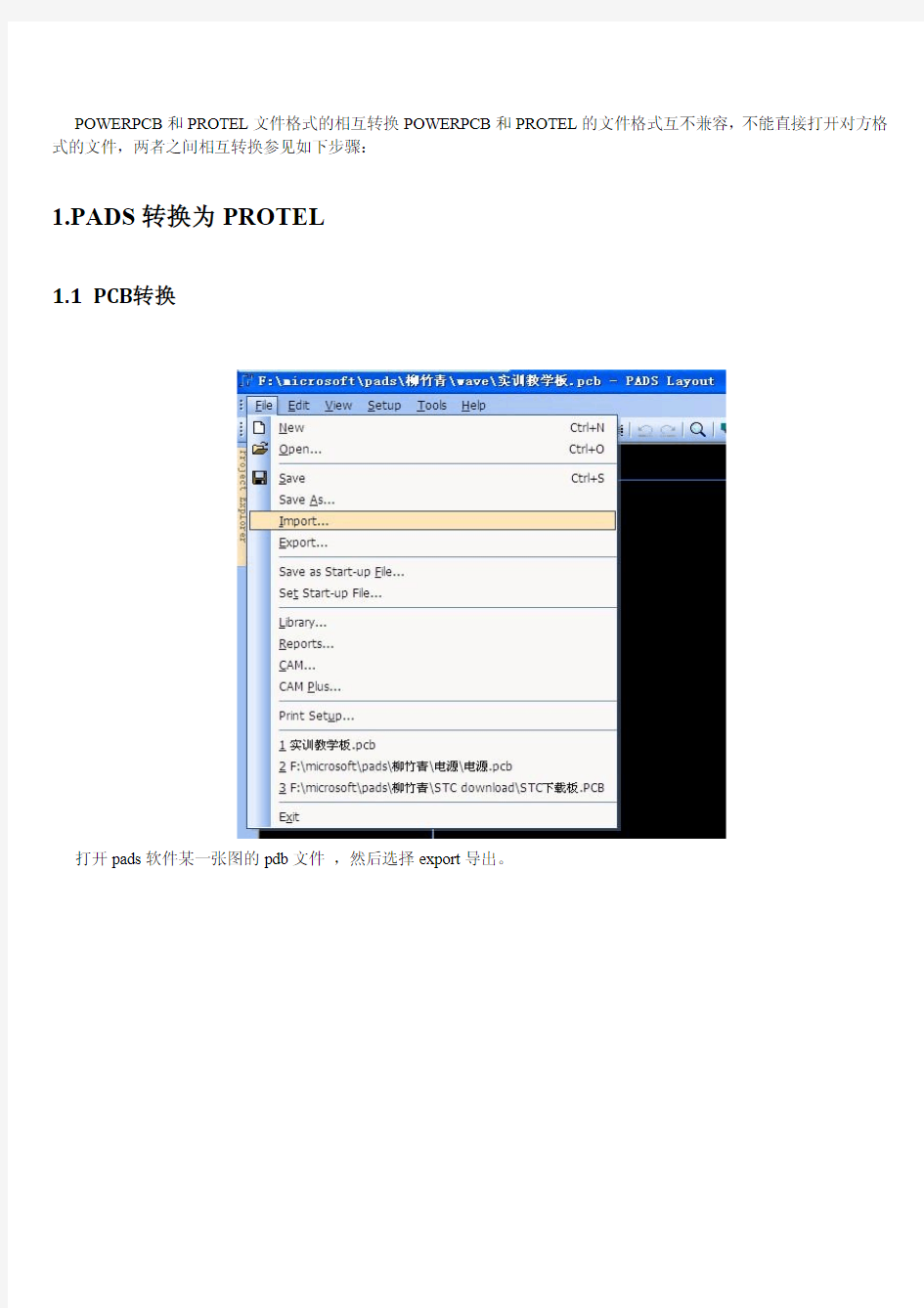

POWERPCB和PROTEL文件格式的相互转换POWERPCB和PROTEL的文件格式互不兼容,不能直接打开对方格式的文件,两者之间相互转换参见如下步骤:
1.PADS转换为PROTEL
1.1 PCB转换
打开pads软件某一张图的pdb文件,然后选择export导出。
按如图所示选择对象及保存名字与格式如下图所示
点击保存
跳出这样一个输出对话框点select all
格式的话选择powerpcbv3.5的扩展那里把两个选项也勾上最后再把cam去掉,这步骤和前面网上搜到的差不多。
找到刚刚保存好的文件,
假如你电脑上默认的是dxp的打开方式的话,它就会把asc文件变为上图的形式。在这里,由于我用的是altium designer9.0的版本,所以我就转成9.0格式的pcb图。
注意:protel99se不能直接打开*.asc,必须先用Dxp打开后,另存为*.sch文件,然后用protel99se打开刚刚保存的*.sch文件。
选择打开方式
打开后便会跳出如下的界面
一直点next即可
转换过程中。。。
最后完成时,出现如下图所示的效果
打开pads logic下的文件,如下图:
1
选择保存文件为TXT格式以便之后使用
然后select all
选择2005版本的点击ok保存好。
打开altium designer9.0 然后打开刚才保存的
便出现如左图所示界面
然后一直next 便行。
这便是最后转换出来的原理图完全一模一样
2. PROTEL转换PADS
PROTEL格式转POWERPCB的问题,PROTEL或者DXP都可以兼容ASCII Files(*.asc)格式的文件,然而却不能把已有的文件保存为ASCII Files(*.asc)格式,所以不借助其它工具是不行的,好在Mentor Graphics公司(就是生产POWERPCB的公司,呵呵)提供有一个转换工具:Protel PCB to PADS Layout Translator。由于是POWERPCB自身的产品,转换的品质不用说,支持的Protel文件如下:Protel 99 design files,即.DDB文件,包括保存在DDB里的.pcb文件和.lib,也就是说,这工具不仅能转换PCB文件,也可以转换Lib库文件,不管是保存在DDB文件里的,还是已经导出为单独的文件;Protel DXP design files和Protel DXP library files,文件分别:.pcbdoc和.pcblib的类型。这里提供该软件的压缩包供下载,使用方法也非常简单,这软件不用安装,只要把整个目录保存在自己想保存的位置,使用前要把powerpcb.ini里的内容修改一下。
首先baidu搜索【Pads translators V4.0_Schematic and PCB Translators V4[免安装版本]】,下载完后,按照以下步骤开始执行:
2.1 原理图转换
打开..\Pads translators V4.0_Schematic and PCB Translators V4[免安装版本]\Schematic Translators\目录下的Schcvt.exe文件,如下图所示:
点击【OK】进入转换界面,如下图:
1.添加所要转换的
文件
2.转换后的文件路径
4. 开始转换
3.注意此处路径是否正确
2.2 PCB转换
打开..\Pads translators V4.0_Schematic and PCB Translators V4[免安装版本]\PCB Translators\目录下的alt2pad.exe文件,如下图所示:
1.添加需要
转换的PCB
文件
2.转换文件的路径和
封装文件
3.开始转换
PADS应用技巧
PADS新手的一点心得和技巧偶是PADS的新手,原来一直用protel。花了四天时间第一次用PADS2005画了一块大板子,开始确实有很多感觉不方便不熟悉的地方。现在算是入门了,也总结了一些经验和技巧。希望对PADS的新手能有所帮助。 1.布局时飞线(鼠线,connection)的处理。Layout的缺省设置并不是让飞线最短化。一开始布元件时,飞线实在是密如蛛网,晕头转向。Tools\length minimization (CRTL+M) 也没有用,硬着头皮在缺省设置下完成了元件布局。几欲faint。后来才发现其实没有设置好。正确或者说方便的设置应该是让飞线最短并且在移动中始终最短。 Setup\design rules\default rules\routing\ topology type\minimize 这样在按CTRL+M,很多飞线就消失了,也就最短了 另外,很多飞线其实是地线。可以把地线的飞线先hide起来。并把地线的net设置成比较特殊的颜色。这样就布局就方便多了。 View\nets\ 选在左边net list 选GND net,加到右边view list。在右边选GND,下面view unroute details 选none,在左边颜色中选一个颜色。 这样地线的飞线就hide起来了,并且是同一种颜色。当然这里要小心信号地和power地要分开先。 这样的设置布局起来就方便多了。早知道就好,ft。
2.改全部元件的字体属性。和protel一样,这个是可以一次全部改成相同的属性的。 单击鼠标右键,选select components, 再单击右键,选select all (CTRL+A)。再单击右键,选query/modify (CTRL+Q),part outline width 输入想要的宽度,下面选label,选Ref. Des. Press the big button under it. 弹出新窗口,input the value you want at size and width. Press OK. Then the size, width , even the part outline width are same. 有点麻烦。呵呵。 3.加过孔。开始我也以为PADS不能随便加via,必须要画trace,然后加了还一段在top另一段在bottom,很让人ft,因为这via实在是太常用了。对GND的via要能经常的加随意的加才好。其实这也可以。 单击老鼠右键,check “select net”, select the net you want to add via, usually, GND net, the GND is high light. Then right click mouse again, select “add via”, then you can add vias which are connected to GND net. Freely and put them wherever you want. Remember, if the GND net is hide and set to a special color, no connection for these vias, but they are same color as other pads and trace in GND net. 4. 覆铜。覆铜应该是PADS的一大优点。快了很多。对于焊盘可以选择铜是盖过去(flood over)还是用对角(orthogonal, diagonal)连 接。对某一个形状的焊盘只能一种设置。如果有几个圆形焊盘希望铜铺过去,而几个相同的圆形焊盘想用梅花连接。那可以这 样。覆铜时preference\thermals\, select the pad and shape, check “orthogonal”or “diagonal”, then all these shape pads are orthogonal or diagonal connection to the copper. And then, put a copper (铜皮)to the pads you want the copper flood over,and assign the same net to the copper. Then these pads are flooded over by the copper. 2:今天上传三个持续跟新的文章,把自己学习中遇到的问题和解决的技巧贴上来,给自己和大家共勉吧!
PADS使用技巧
PADS使用技巧 POWERPCB常用快捷键和一些技巧,同时适合PADS系列 1、移动元件时可按TAB键翻转。 2、加任何形状的孔(包括方形元件脚):可在24层用二维线画。 3、加裸铜(即阻焊,在加大导通电流和增加焊接附着力时经常用到)用铺铜功能在28层加。 4、把当前PCB板用到的元件封装存入自已的库:圈住所有元件按右键选SA VE TO LIB...,再选所需的库即可.(把别人的库占为已有算是不费吹灰之力) 5、在POWERPCB把二维线图形存入库:先用二维线功能画好所需的图形(可加上文字)把它们全部圈住按右键选SA VE TO LIB...,再选所需的库即可.(方便日后调用) 在POWERPCB 中,将两块板合并成一块板的方法:1.打开要复制的线路板文件,打开ECO模式 2.全选(可用单击鼠标右键选择SELECT ALL) 3.复制 4.打开复制到的线路板文件,打开ECO模式 5.粘帖 6、移动到合适位置 7、OK!POWERPCB常用快捷键PowerPCB 为用户提供了一套快捷命令。快捷命令主要用于那些在设计过程需频繁更改设定的操作,如改变线宽、布线层、改变设计Grid 等都可以通过快捷命令来实现。快捷命令命令的操作方法如下:从键盘上输入命令字符串,按照格式输入数值,然后再输入回车键即可。如改变当前层时,只要从键盘上输入快捷命令L、然后输入新的布线层(如数字2)最后再再输入回车键即可完成,非常方便。全局设置命令命令字符命令含义及用途 C 补充格式,在内层负片设计时用来显示Plane 层的焊盘及Thermal。使用方法是,从键盘上输入C 显示,再次输入C 可去除显示。 D 打开/关闭当前层显示,使用方法是,从键盘上输入D 来切换。建议设计时用D 将Display Current Layer Last=ON的状态下。. DO 贯通孔外形显示切换。ON时孔径高亮显示,焊盘则以底色调显示。 使用方法是,从键盘上输入DO来切换。 E 布线终止方式切换,可在下列3种方式间切换。End No Via 布线时Ctrl+点击时配线以无VIA 方式终止End Via 布线时Ctrl+点击时配线以VIA 方式终止End Test Point 布线时Ctrl+点击时配线以测试PIN 的VIA 方式终止使用方法是,从键盘上输入E 来切换。I 数据库完整性测试,设计过程中发现系统异常时,可试着敲此键。L 用来让NET 高亮显示,为要显示的信号名。可以堆栈方式逐个显示信号,如N GND 会高亮显示整个GND。N-会逐个去除信号N 将会去除所有的高亮信号O
PADS学习方法
1. pads学习方法交流有很多初学者由于学习方法不对,导致学习慢学习吃力,原因就是方 法不对和没有坚持不断地学习直到学会为止。以下是个人的学习pads的经验,仅供大家参考。 希望对初学者有帮助。首先要了解用pads画原理图和pcb的流程,有很多人不了解流程, 不知道从何开始学习,流程大慨为:画封装,画原理 图符号,建元件,建元件库,画原理图,导入生成pcb,画外形边框,布局,布线,设 计检验,生成gerber. 2. 3. 了解了流程后就要开始看资料或者看视频讲解一步一步的按照流程中需要掌握的学 习,把流程走一遍。找一块完整的简单项目从头到尾地按照流程画一块完整的pcb。在画的 过程中,你会碰到很多问题,这时需要不断的问或 者查资料看教程来解决在画的过程中碰到的问题,直到项目画完。 4. 5. 6. 7. 8. 总结在画的过程中慢的地方,找到最快的操作方法和技巧,学会总结一些快捷键。经 常练习,给自己规定一个时间在时间内完成,提高自己的速度和熟练程度。学习一些布线规 则和一些生产工艺,以确保画出来的pcb无论是性能还是工艺最好。建立积累自己的元件库, 为后续画其他的pcb板做准备,可以避免再去重新做元件而浪费时间。介绍一个学习pads 的网址给大家,里面有很多好的学习资料,尤其是一些视频讲解资料和pads的技巧,和大家 分享, 希望对大家有帮助。下载方法,点击电信下载后进入另外一个页面,再点击下载,下载 的为exe文件,再在电脑上运行安装此文件就会自动将资料下载到电脑上。篇二:pads学习学会orcad和pads layout软件的基本使用步骤,orcad(找元件,定参数,添加库,生 成链接文件,放大缩小、删除等基本操作等等),pads layout( 导入链接文件、设置各种规 则,布局、布线、检查等等) 利用上面学到的完整的画一个简单的电路图。先把整个流程过一遍。 pads logic,是设计电子电路图,原理图的工具,pads layout是设计pcb,pcb布局, 布局,到gerber file,pads router是自动布线工具,附助pcb layout布线的工具。建议 用orcad画原理图,pads layout 进行pcb布局,布线 当你将一个元件叠放在另一个元件上时,出现元件后退现象,说明两个元件在同一层, 是报警的意思!要改变其中一个元件的层属性。 ctrl+click 同时选择 u1 和 c1。:click是点击的意思。 1:为了移动原点,选择设置/设置原点(setup/set origin),在工作空间的某处按一下 鼠标,这点将作为新的原点。 2:ctrl+enter:打开options 3:循环选择(cycle pick) 当你在一个工作区域按鼠标时,而目标处有多个目标切密度很高,选择一个目标也许要 试许多次。为了减少尝试选择的次数,你可以接受第一个选择,然后循环将哪个位置处所有 的目标依此被选中。 1. 将光标放在u1 的脚28 上,然后选择它。 2. 重复按键盘上的tab 键,在管理脚28 处的各种可选目标将循环出现。当你希望的 目标出现后停止选择。 4:cae封装(cae decal),在pads 库中的一个逻辑符号,或称为cae封装(cae decal). 5: ctrl+e:移动(先选中)
PADS功能使用技巧V0.5
PADS功能使用技巧V0.5 一、如何走蛇形线? 蛇形线是布线过程中常用的一种走线方式,其主要目的是为了调节延时满足系统时序设计要求,但是设计者应该有这样的认识:蛇形线会破坏信号质量,改变传输延时,布线时要尽量避免使用,因此一块PCB上的蛇形线越多并不意味着越“高级”。实际设计中,为了保证信号有足够的保持时间,或减小同组信号之间的时间偏移,往往不得不故意进行绕线,例如DDR*(DDR1/DDR2/DDR3)中的DQS与DQ信号组要求要严格等长以降低PCB skew,这时就要用到蛇形线。 (1)设置蛇形线的参数。蛇形线的参数主要有线长、同组线线长的差值、平行线段距离(Gap)及平行线段长度。Router中打开项目浏览器(Project Explorer),展开Net Objects 树形列表下的Net项,选择需要等长的网络(此处是DDR_DQ[15..0]以及DDR_DQS[1..0]),右击选择Copy,如下图所示。 (2)点击Nets组上的Matched Length Nets Groups,右击后选择Paste将上述网络粘贴到该项内,如下图所示。
(3)此时在Matched Length Net Groups组内出现一个默认名为MLNetGroup1的网络组,展开就可以看到,拷贝的网络在这里出现,如下图所示。
(4)点击MLNetGroup1网络组,右击后选择Properties,弹出如下图所示的对话框。 其中Tolerance即网络组内最长与最短走线的之间的差值,PADS默认不对走线长度加以限制,若需要,可勾选Restrict length进行相应的设置,此两者的值可根据经验或仿真结果进行设置。 (5)点击工具栏上图标或按热键Ctrl+Enter,选中Options对话框中的Routing页表 项,其中红色框中的参数即针对蛇形线,这里我们把平行线段距离(Gap)设置为3,点击OK,即可完成蛇形线的设置。
pads操作规范和技巧
本文档一:操良好的板厂、当然,1.1我们需产品,何画了导入网的孔径布局也再根据1.2 标注规不管我请标注 请画出 版本 V1.0 本文档主要介绍一:操作规范 良好的操作习惯,板厂、贴片厂的成不同的板子.1了解产品,设计我们需要了解我们产品,我们知道这何画了。 导入网表后,不要的孔径多少,不要布局也没有想象中再根据接口摆放模.2 标注规范,设标注规范: 不管我们前期如何请标注出板子的尺请画出拼板图 创建第一介绍pads 操作规范 习惯,能够极大的厂的成本。 的板子密度、层数都,设计规则,整体解我们画的产品,是知道这个板子有哪些,不要急于去布局,不要随意去设置想象中的复杂,先摆摆放模块电路,再调,设计规范 期如何去设置原点子的尺寸,标注前 pads 操作内容 建第一个版本 作规范和使用技巧大的方便后期硬件层数都不一样,过,整体布局 产品,是机顶盒、路有哪些网络,有哪去布局走线,我们看去设置孔径,最好不杂,先摆放结构件,路,再调整SOC 置原点,板子画完后标注前,设置精度到操作规范和杨启宝用技巧。 期硬件、软件调试样,过孔、BGA 、路由器、还是,有哪些重要的走我们看下是否有最好不要超过构件,再放置OC 位置。走线时候画完后,务必原点精度到小数点后两规范和技巧 作者 杨启宝(Daryl.yang 件调试,测试,也GA 大小都不一样、还是电话机等,要的走线。积累的否有BGA,最小过3种。 SOC 器件,DDR 线时候优先走重要必原点标在板框左点后两位。 yang) 试,也能够方便生不一样,但是设计机等,等我们下次积累的多了,新的,最小的线宽、线距DDR,再将模块电走重要的线,密集板框左下脚板边交 时间 2018.4.4 方便生产,甚至节是设计思想是一样们下次再碰到类似,新的产品就知道、线距多少,最小模块电路相互分开,密集的数据总线板边交叉点。 甚至节省是一样。 到类似的就知道如,最小互分开,据总线。
pads学习心得
PowerPCB(PADS)常见问题集 1.走线很细,不是设定值` 有时将预拉线布好线后,所布的线变成了一根很细的线而不是我们所设定的线宽,但是查看它的属性也还是一样的 最小线宽显示值的设定大于route线宽。 setup--preferences--global--minimum display 或者使用 R X 这个快捷命令,X 表示需要设定的值 走线宽度无法修改,提示wrong width value 关于线宽的rules设置有误 setup – design rules –default—clearance—trace width 修改最小值默认值和最大值 布线的时候不能自动按照安全间距避开走线 没有打开规则在线检查 DRO 关闭在线规则检查 DRP 打开在线规则检查 PowerPCB 如何import Orcad 的netlist Orcad中的tools->create netlist,other的formatters选取padpcb.dll,再将其后缀名.net改为.asc即可。 在PowerPCB 中如何删层 4.0 以下的版本不可直接删层,可将不需要的层上的资料删掉,出gerber时不用出就好了;4.0 以上版本的可直接修改层数。 PowerPCB 中如何开方槽? 4.0 以上版本的可在编辑pad中选择slot parameters 中slotte来进行设置,但只能是椭圆形的孔;也可在机械层直接标示。 在PowerPCB 中如何将其它文件中相同部分复制到新的文件中 可用以下部骤: 第一,在副图选择要粘贴的目标,按右键选择make reuse ,弹出一个菜单随变给个名字,ok 键即可。生成一个备用文件。 第二,在按右键选择reset origin (产生选择目标的坐标)将鼠标移到该坐标上可以坐标值(在窗口的右下角处)。 第三,调出主图,将板子的格点改为“1”mil。按make like reuse 键,打开第一步生成的文件后,用“S”命令敲入第二步生成的坐标。按左键确定。在贴完后,在按鼠标右键点击break origin。弹出一个窗口按“OK”即可。 如何在PowerPCB 中加入汉字或公司logo 将公司logo或汉字用bmp to pcb将。bmp档转换为protel的。pcb格式,再在protel 中import,export *.dxf文檔,在PowerPCB中import即可。 如何在PowerPCB 中设置盲孔 先在padstack中设置了一个盲孔via,然后在setup -- design rules -- default -- routing的via设置中加入你所设置的盲孔即可。 hatch和flood 有何区别,hatch 何用?如何应用 hatch是刷新铜箔,flood是重铺铜箔。一般地第一次铺铜或file修改后要flood,而后用hatch。 铺铜(灌水)时如何自动删除碎铜 1)setup-preferences-Thermals中,选中Remove Isolated copper; 或 2) 菜单Edit—Find---菜单下Find By--Isolated pour—OK
PADS功能使用技巧V0.3
PADS功能使用技巧V0.3 由于文档更新较为繁琐,故今后不再以PDF格式进行更新,此次为最后一次,有兴趣一起探讨PADS PCB设计的可加群号:34098324。与之前版本有所区别的是,本次文档添加了PADS9.0的新功能,以往版本可能会较复杂的操作在该版本中会更简洁。 一、如何走蛇形线? 蛇形线是布线过程中常用的一种走线方式,其主要目的是为了调节延时满足系统时序设计要求,但是设计者应该有这样的认识:蛇形线会破坏信号质量,改变传输延时,布线时要尽量避免使用,因此一块PCB上的蛇形线越多并不意味着越“高级”。实际设计中,为了保证信号有足够的保持时间,或减小同组信号之间的时间偏移,往往不得不故意进行绕线,例如DDR*(DDR1/DDR2/DDR3)中的DQS与DQ信号组要求要严格等长以降低PCB skew,这时就要用到蛇形线。 (1)设置蛇形线的参数。蛇形线的参数主要有线长、同组线线长的差值、平行线段距离(Gap)及平行线段长度。Router中打开项目浏览器(Project Explorer),展开Net Objects树形列表下的Net项,选择需要等长的网络(此处是DDR_DQ[15..0]以及DDR_DQS[1..0]),右击选择Copy,如下图所示。 (2)点击Nets组上的Matched Length Nets Groups,右击后选择Paste将上述网络粘贴到该项内,如下图所示。
(3)此时在Matched Length Net Groups组内出现一个默认名为MLNetGroup1的网络组,展开就可以看到,拷贝的网络在这里出现,如下图所示。 (4)点击MLNetGroup1网络组,右击后选择Properties,弹出如下图所示的对话框。
PADS经常会遇到的问题技巧
走线很细,不是设定值 有时将预拉线布好线后,所布的线变成了一根很细的线而不是我们所设定的线宽,但是查 看它的属性也还是一样的最小线宽显示值的设定大于route线宽。 tools--options--global--minimum display width或者使用R X 这个快捷命令,X表示需要设定的值走线宽度无法修改,提示wrong width value 关于线宽的rules设置有误 setup – design rules –default—clearance—trace width 修改最小值默认值和最大值 布线的时候不能自动按照安全间距避开走线 没有打开规则在线检查DRO 关闭在线规则检查DRP 打开在线规则检查 PADS 如何import Orcad 的netlist Orcad中的tools->create netlist,other的formatters选取padpcb.dll,再将其后缀名.net 改为.asc即可。 PADS 中如何开方槽? 4.0 以上版本的可在编辑pad中选择slot parameters 中slotte来进行设置,但只能是椭圆 形的孔;也可在机械层直接标示。 在PADS 中如何将其它文件中相同部分复制到新的文件中 可用以下部骤: 第一,在副图选择要粘贴的目标,按右键选择make reuse ,弹出一个菜单随变给个名字,ok 键即可。生成一个备用文件。 第二,在按右键选择reset origin (产生选择目标的坐标)将鼠标移到该坐标上可以坐标值 (在窗口的右下角处)。 第三,调出主图,将板子的格点改为―1‖mil。按make like reuse 键,打开第一步生成的文 件后,用―S‖命令敲入第二步生成的坐标。按左键确定。在贴完后,在按鼠标右键点击break origin。弹出一个窗口按―OK‖即可。 如何在PADS中加入汉字或公司logo 将公司logo或汉字用bmp to pcb将。bmp档转换为protel的。pcb格式,再在protel中import,export *.dxf文檔,在PADS中import即可。 hatch和flood 有何区别,hatch 何用?如何应用 hatch是刷新铜箔,flood是重铺铜箔。一般地第一次铺铜或file修改后要flood,而后用hatch。 铺铜(灌水)时如何自动删除碎铜 1)tools--options-Thermals中,选中Remove Isolated copper; 或2) 菜单Edit—Find---菜单下Find By--Isolated pour—OK 如何修改PADS 铺铜(灌水)的铜箔与其它组件及走线的间距 如果是全局型的,可以直接在setup -design rules 里面设置即可,如果是某些网络的, 那么选中需要修改的网络然后选右键菜单里面的show rules进入然后修改即可,但修改以 后需要重新flood,而且最好做一次drc检查。 PADS中铺铜时怎样加一些via 孔 可将过孔作为一part,再在ECO下添加part; 也可以直接从地走线,右键end(end with via)。 也可以选中网络,点击鼠标右键,选择add via即可 自动泪滴怎么产生? 需对以下两进行设置: 1) tools->options->routing->generate teardrops->ok
pads操作技巧
a.PADS2007中文教程 1111----PADS2007_教程-PADS Logic.pdf 2222----PADS2007_教程-PADS Layout.pdf 3333----PADS2007_教程-PADS Router.pdf 4444----PADS2007_教程-高级封装设 计.pdf 1、PAGE UP/PAGE DOWN为视图的放大与缩小 //1111----按住CTRL键,滑动鼠标的滑轮,就可以起到放大与缩小的功能,这样也可以省去去按右边的小键盘 2、原理图的标框可以自己去画,这样可以一张图可以显示更多的内容---SHEET尺寸大小也可以选择,常用A3大小 3、可以自己建立自己的PART TYPE库,这样跟系统自带可以分开,自己也好查找 4、增加OFF-PAGE连接的时候,可以设置对应的页码是显示还是隐藏 5、建立一个PART TYPE的顺序为----先建立CAE DECAL,然后是创建PART TYPE来引用刚才的CAE DECAL 6、可以新建自己的PIN DECAL,并在画CAE DECAL引用它 7、增加文字与文字变量 8、无模命令模式的显示----直接按键盘字母,退出按ESC键 9、显示网格的设置-----设置可见网格的大小,方便元器件对齐放置 1 0、文字字体跟线宽设置 11、多个SHEET建立与管理-----方便原理图成模块化/功能块化放置 12、增加总线及总线的编辑与连接 13、原理图打印成PDF,打印成智能化PDF 14、左边的各种类型列表-----封装,网络连接,元器件等等 15、Display Color控制各层的显示与颜色设置 16、ECO工程更改在LAYOUT跟LOGIC之间 17、LAYOUT怎么画板的外形
Pads铺铜设置方法和常见问题
PADS铺铜属性使用技巧 PADS铺铜属性使用技巧 在PCB 设计上,铺铜是相当必要的动作,而PADS 提供了三种铺铜方法,可让使用者在Copper Properties 中方便的切换,以下就为各位介绍三种铺铜切换使用方式与Properties 的内容说明。 一. 如何呼叫Copper Properties 窗口 在PCB 中绘制好铜箔,选取铜箔后再使用右键功能选单即可 二. 使用Copper Properties (1) 可利用Type 下拉选单切换所需要的铜箔模式 ( Plane Area 在复合层面方可使用) (2) 利用铜箔线宽与格点的数值差异,可控制为网铜或实心铜 (3) 可调整铜箔所在层面与指定铜箔导通NET 三. 范例 利用Copper pour 来完成大铜包小铜,并为一网铜一实心铜 (1) 将铺铜格点设定为0 (2) 绘制Copper pour 后呼叫Properties,并使用Options (3) 设定铺铜优先级与网铜格点 (4) 利用铺铜控制器即可完成 四. 结论 PADS 中提供多功能的铜箔给使用者应用,若是能熟悉Copper Properties 操作,不仅是在铜箔使用类型切换上可更快速,在应用于是否为网铜或大铜包小铜等等进阶使用的操作上可更加的顺手与方便。 PADS铺铜设置 一些常见问题 问 1。使用POWER PCB 画图,在PCB 板上铺铜时,铜块的query/modify drafting 中有一个width 设置,有何意义? 2。如果我想在铺铜位置均匀的放置一些小过孔,要怎么设置? 3。在大面积铺铜时,网格状和全部铺满相比各有何优劣;如果全部铺满,是否必须增加一些小过孔;而铺成网格状的时候,这些小过孔是否还有必要? 谢谢!! 答 1: 小说几句一、你提到的WIDTH 的设定是关于组成铺铜块的线径,设小了,就形成网格,设大了就铺满。 二、想加过孔最简单的办法是加一个焊盘。正常是在走线上右键ADD VIA。 三、随你的高兴,想怎么样就怎么样。不过在高频电路或产生热量比较高的电路你就要考虑到利用大面接地来完成一些功能。 以上是个人见解,不承担任何法律后果。 答 2: 关于2 谢谢楼上的!! 关于第2 个问题:
POWERPCB_PADS_常用快捷键和一些技巧
POWERPCB PADS 常用快捷键和一些技巧 2009-10-25 22:40 1.移动元件时可按TAB键翻转。 2.加任何形状的孔(包括方形元件脚):可在24层用二维线画。 3.加裸铜(即阻焊,在加大导通电流和增加焊接附着力时经常用到)用铺铜功能在28层加。 4.把当前[url=javascript:;]PCB[/url]板用到的元件封装存入自已的库:圈住所有元件按右键选SAVE TO LIB...,再选所需的库即可.(把别人的库占为已有算是不费吹灰之力) 5.在POWERPCB把二维线图形存入库:先用二维线功能画好所需的图形(可加上文字)把它们全部圈住按右键选SAVE TO LIB...,再选所需的库即可.(方便日后调用) 在POWERPCB中,将两块板合并成一块板的方法: 1.打开要复制的线路板文件,打开ECO模式 2.全选(可用单击鼠标右键选择SELECT ALL) 3.复制 4.打开复制到的线路板文件,打开ECO模式 5.粘帖 6.移动到合适位置 7. OK! POWERPCB常用快捷键 PowerPCB 为用户提供了一套快捷命令。快捷命令主要用于那些在设计过程需频繁更改设 定的操作,如改变线宽、布线层、改变设计Grid 等都可以通过快捷命令来实现。 快捷命令命令的操作方法如下:从键盘上输入命令字符串,按照格式输入数值,然后再输入 回车键即可。 如改变当前层时,只要从键盘上输入快捷命令L、然后输入新的布线层(如数字2)最后再 再输入回车键即可完成,非常方便。 全局设置命令 命令字符命令含义及用途 C 补充格式,在内层负片设计时用来显示Plane 层的焊盘及Thermal。 使用方法是,从键盘上输入C 显示,再次输入C 可去除显示。 D 打开/关闭当前层显示,使用方法是,从键盘上输入D 来切换。建议设 计时用D 将Display Current Layer Last=ON的状态下。 . DO 贯通孔外形显示切换。ON时孔径高亮显示,焊盘则以底色调显示。 使用方法是,从键盘上输入DO来切换。
_PADS使用技巧[1]
PADS使用技巧 1.用filter选择要删除的东东,然后框选,delete即可或者:无模下右键Select Net-Select All-Delete 2.在Filter中只选Lable,在板图上框选整个电路板,将选中所有的元件标号,选择Property,可以同 时修改所有元件标号的大小、字体的粗细等。 3.Solde Mask是用来画不要绿油的吗?这一层是在PCB板生产商生成的吗?//这一层是阻焊层,每个元件脚都有阻焊的。你要做好特殊的部分,正常的部分不用理。至于在哪里生成,就随意了。我一般是生 成后给PCB厂家。 4.Paste Mask是用来干吗的?是不这一层只有去贴片厂才生成的?//这一层是锡膏涂布层,只有贴片元 件的焊盘才有,一般你出好GERBER给钢网厂。 5.在PADS焊盘对话框中[Offset]编辑栏起什么作用?//主要是用在一些焊盘和过孔的中心不在一点上 的焊盘,也可以灵活地应用在其他方面。 gerber 文件的生成,作用,等等。 6.加入公司格式框的步骤:Drafting Toolbar---from library---*******(库名字)库选择即可。 7.Gerber文件输出的张数,一共为N+8张: n张图为板子每层的连线图 2张丝印图(silkscreen top/bottom) 2张阻焊图(solder mask top/bottom) 2张助焊图(paste mask top/bottom) 2张钻孔图(drill/Nc drill) 8.在PADS输出光绘文件时去掉自动添加的文件名,不选择Plot Job Name即可。 9.脚间距,BSC是指基本值,其它还有TYP(典型值),REF参考值 10.在利用PADS2007做新的器件封装时,如果在多个库中有同一个封装,数据库在定义part与decal 对应关系时容易出错。应尽量少出现同名的封装。删除同名的封装后要同新建立part,以便建立part 与decal的数据库联系,不然就会出现灾难性的错误。 11.25层为内层负片的安全间距层,在DIP焊盘设计时要比孔径大20MIL。 12.在Lay有接插件的板子时,要注意接插件要表明电气连接意义,便于板子的维修和实验。 13.在画板子时要注意画出板子的各个层的数字,同时能敷铜的尽量敷铜。 14.做完后检查布线的粗细,能粗的不是信号线就尽量粗。 15.打开别人的PCB敷铜只有边框的处理办法:tool---pour manager--flood 16.自动推挤功能是在ROUTER中实现的,可以考虑以后多用router布板,然后再用layout修改。 17.PCB的敷铜灌铜的方法,设置:tools --option---thermals---drilled thermals --pad shape:4 个均选为Flood over。然后下面选择Routed pad thermals。 操作如下:drafting toolbar --copper pour --选择需要的敷铜区域,自封时右击,add drafting --选择layer ,net,option 中默认,flood over vias。点ok即可。 18.泪滴的正常补法:tools --optiongs ---routing--options 中选择generate teardrops。打开补泪 滴功能。右击选择要补泪滴的线,选择deardrop properties ,设置相关的选项。 19,增加或者删除PCB层数的步骤:setup--layer definition--modify--输入电气层的数量 20.PCB增加边缘倒角的步骤:选择boardoutline---光标防止要倒角的位置左击--右击选择add miter--输入倒角半径--回车---选择倒角--右击--pull arc即可。注意对于在option中design--miters--ratio 如果设置过大,则在拉弧形倒角时半径很大,改小即可做出来较小的倒角。 21.对于Solder Mask Layers 和Paste Mask layers这个两个概念,有很多初学者不太理解这两个层的概念,因为它们的确有一些相 似的地方,就自己的看法说说,贡大家参考:
PADS蛇形走线技巧V0[1].2
PADS功能使用技巧V0.2 一、如何走蛇形线? 蛇形线是布线过程中常用的一种走线方式,其主要目的是为了调节延时满足系统时序设计要求,但是设计者应该有这样的认识:蛇形线会破坏信号质量,改变传输延时,布线时要尽量避免使用,因此一块PCB上的蛇形线越多并不意味着越“高级”。实际设计中,为了保证信号有足够的保持时间,或减小同组信号之间的时间偏移,往往不得不故意进行绕线,例如DDR*(DDR1/DDR2/DDR3)中的DQS与DQ信号组要求要严格等长以降低PCB skew,这时就要用到蛇形线。 (1)设置蛇形线的参数。蛇形线的参数主要有线长、同组线线长的差值、平行线段距离(Gap)及平行线段长度。Router中打开项目浏览器(Project Explorer),展开Net Objects树形列表下的Net项,选择需要等长的网络(此处是DDR_DQ[15..0]以及DDR_DQS[1..0]),右击选择Copy,如下图所示。 (2)点击Nets组上的Matched Length Nets Groups,右击后选择Paste将上述网络粘贴到该项内,如下图所示。
(3)此时在Matched Length Net Groups组内出现一个默认名为MLNetGroup1的网络组,展开就可以看到,拷贝的网络在这里出现,如下图所示。 (4)点击MLNetGroup1网络组,右击后选择Properties,弹出如下图所示的对话框。
其中Tolerance即网络组内最长与最短走线的之间的差值,PADS默认不对走线长度加以限制,若需要,可勾选Restrict length进行相应的设置,此两者的值可根据经验或仿真结果进行设置。 (5)点击工具栏上图标或按热键Ctrl+Enter,选中Options对话框中的Routing页表项, 其中红色框中的参数即针对蛇形线,这里我们把平行线段距离(Gap)设置为3,点击OK,即可完成蛇形线的设置。 (6)在PCB中选定一个引脚,按F3开始走线,在需要走蛇形线的地方停顿,右击后选择Add Accordion,即可开始蛇形走线,如下图所示。控制方面的细节不再赘述。
PADS使用技巧
PADS软件是MentorGraphics公司的电路原理图和PCB设计工具软件。目前该软件是国内从事电路设计的工程师和技术人员主要使用的电路设计软件之一,是PCB设计高端用户最常用的工具软件。按时间先后:powerpcb----PADS2005----PADS2007----PADS9.0----PADS9.1----PADS9.2----PADS9.3——PADS9.4……,没有PADS2009。 2012-10-18发布PADS9.5 Mentor Graphics公司的PADS Layout/Router环境作为业界主流的PCB设计平台,以其强大的交互式布局布线功能和易学易用等特点,在通信、半导体、消费电子、医疗电子等当前最活跃的工业领域得到了广泛的应用。PADS Layout/ Router支持完整的PCB设计流程,涵盖了从原理图网表导入,规则驱动下的交互式布局布线,DRC/DFT/DFM校验与分析,直到最后的生产文件(Gerber)、装配文件及物料清单(BOM)输出等全方位的功能需求,确保PCB 工程师高效率地完成设计任务。 PADS2005sp2:稳定性比较好,但是很多新功能都没有; PADS2007:相比05增加了一些功能,比如能够在PCB中显示器件的管脚号,操作习惯也发生了一些变化; PADS9.2:相比以前的版本增加了一些比较重要的功能,比如能在PCB中显示Pad、Trace 和Via的网络名,能够在Layout和Router之间快速切换等等,非常好用。还有,最重要的一点是:支持win7系统。目前大多工程师使用的是PADS2007,同时Pads实现了从高版本向低版本的兼容,例如为了解决PADS2005能打开PADS2007的工程文件: PADS9.5加入了简体中文,虚拟管脚,底层视图(翻板)等功能 可以在pads2007中保存为低版本的 第一步:打开pads2007绘好的原理图档案,然后单击file/EXPORT选择要保存目标 点击保存,再出现AscII OUTPUT 对话里点击select all,在output formats选择pads logic 2005 击ok 第二步;开启pads logic 2005 点击file/inport选择打开刚刚导出文件就ok。 编辑本段PADS 各层的意义PADS各层用途如下: TOP 顶层- 用来走线和摆元器件 BOTTOM 底层- 用来走线和摆元器件 LAYER-3至LAYER-20 一般层,不是电气层,可以用来扩展电气层,也可以用来做一些标示,比如出gerber做阻抗线的指示 solder mask top 顶层露铜层,就是没有绿油覆盖 paste mask bottom 底层钢网,你查下钢网就知道了 paste mask top顶层钢网 drill drawing 孔位层 silkscreen top顶层丝印,丝印就是在电路板上面印标示的数据 assembly drawing top顶层装配图 solder mask bottom底层露铜 silksceen bottom底层丝印 assembly drawing bottom底层装配图 LAYER-25 是插装的器件才有的,只是在出负片的时候才有用,一般只有当电源层定义为CAM Plane的时候geber文件才会出负片(split/Mixe也是出的正片),如果不加这一层,在出负片的时候这一层的管脚容易短路。第25层包含了地电信息,主要指电层的焊盘要比
PADS使用心得
第一次使用PADS Layout的一些心得 1.最小显示线宽一定要很小,否则PCB中所有的比此设置粗的线都将显示为最细的线。设置方法:Tools→Options→Global(全局) →Minimum Display。 2.当在底层画线时自动跳到顶层,即只能在顶层画线,是因为没有选择底层,设置方法:Setup→Design Rules→Routing→Layer→点击Layer Biasing(设置约束失效的层)里面的层→点击Add,这时右边的selected layer里面就出现刚才添加的层。 3.在PADS Layouts中,删除或增加元件、网络都必须在ECO模式下才能进行。要想把原理图中对元件封装的改动更新到PCB中,必须先在PCB中把此元件删掉,且必须在ECO模式下进行。 4.修改元件封装的焊盘后,某些层仍然是原来的焊盘形状,原因是没有把三个层中的焊盘都改掉,即依次把安装面、内层、相对面都改掉,贴片元件只需要改动安装面即可。 5.把几个PCB拼在一起时,复制过来后,有些改动过的封装变回原来的形状,原因:更改封装后没有保存,要另存为一个文件才可以,这样再复制粘贴就不会变了。拼板一定要在ECO模式下进行。 6.PADS Layout里面按F4可以切换上下层但显示不变,解决方法:Tools→Options→Global(全局) →Active layer comes to front前画上勾。 7.覆铜时,先覆了其他网络的铜,再给地(而且地网络的覆铜区域和其他网络的覆铜区域有重叠)覆铜时,前面覆好的其他网络的铜
没有了,解决方法:把其他网络的覆铜优先级设置的比地网络高就可以了,0是最高,越往后优先级越低。设置方法:在空白处单击鼠标右键→Select Shapes→选中覆铜边框→单击右键→Properties→Options→Flood priority→输入比地优先级数字小的数字,即可。 8.如何将删除的元件标号再显示出来,选中元件→单击右键→Add New Label→Attribute→点击下拉框选择Ref.Des→点击OK,即可。 9.画线及覆铜完成后一定要记得把元件类型Type删掉,否则做出来的板会有Type丝印在上面,看不清元件位置及标号。 10.在不隐藏PCB里任何对象的情况下,如何选择整个PCB中某个类型的对象,在空白处单击鼠标右键→Filter →点击Nothing→在你要选择的那个类型前画勾→点击Close,设置完成,当你再选择PCB 时,就只是选择了你需要的对象。 11.当重新设置了全局的安全距离,再次覆铜时,安全距离没有改变,原因是可能你在覆铜时单独设置了某个网络覆铜的安全距离,解决方法:选中没有改变的覆铜区域边框→单击右键→Properties→Nets→Rules→Clearance→点击All或者Copper→输入要设置的安全距离→点击OK退出,再进行覆铜操作,此时安全距离就和设置的全局安全距离一致了。 12.设计规则里面的最大线宽一定要设置的大一些,否则当你设置的线宽超过最大线宽后,线宽不会作改变。
